যদি আপনি দেখেন এই INF-এ একটি পরিষেবা ইনস্টলেশন বিভাগ অবৈধ Windows 11/10 এ একটি ডিভাইস ড্রাইভার ইনস্টল বা আপডেট করার সময় ত্রুটি, তাহলে এই পোস্টটি আপনাকে সাহায্য করবে।

কাউকে না জেনে ফেসবুকে কীভাবে আপনার কভার ফটো পরিবর্তন করবেন
কি কারণে এই INF-এ একটি পরিষেবা ইনস্টলেশন বিভাগটি অবৈধ ত্রুটি?
আপনি চেষ্টা করলে এই ত্রুটি ঘটে একটি .INF ফাইল ব্যবহার করে ম্যানুয়ালি একটি ড্রাইভার ইনস্টল করুন উইন্ডোজে ডান-ক্লিক প্রসঙ্গ মেনুতে 'ইনস্টল' বিকল্পটি ব্যবহার করে। এই ত্রুটিটি একটি দূষিত .inf ড্রাইভার ফাইল বা ডিভাইস এবং ড্রাইভারের মধ্যে অমিলের কারণে হতে পারে৷ এই ত্রুটিটি এমটিপি ডিভাইস ড্রাইভার, ওয়াই-ফাই ড্রাইভার বা অন্য কোন ড্রাইভারের সাথে ঘটে বলে রিপোর্ট করা হয়েছে।
এই INF-এ একটি পরিষেবা ইনস্টলেশন বিভাগটি ভুল ত্রুটি সংশোধন করুন৷
এই ত্রুটি ঠিক করতে, .inf ড্রাইভার ফাইলটি পুনরায় ডাউনলোড করুন একটি ভিন্ন স্থানে এবং এটি কাজ করে কিনা তা দেখতে এটি ইনস্টল করার চেষ্টা করুন। এই ত্রুটিটি সমাধান করতে আপনাকে সাহায্য করার জন্য এখানে কিছু পরামর্শ রয়েছে৷
- ডিভাইস ড্রাইভার পুনরায় ইনস্টল করুন।
- ম্যানুয়ালি ড্রাইভার আপডেট করুন।
- ম্যানুয়ালি অনুপস্থিত ড্রাইভার ফাইল ইনস্টল করুন.
- আপনার ড্রাইভার স্বয়ংক্রিয়ভাবে আপডেট করতে একটি তৃতীয় পক্ষের ড্রাইভার আপডেটার ব্যবহার করুন।
নীচের সংশোধনগুলি চেষ্টা করার আগে, একটি SFC স্ক্যান চালান সম্ভাব্য দূষিত বা অনুপস্থিত সিস্টেম ফাইলগুলি ঠিক করতে এবং ত্রুটিটি সংশোধন করা হয়েছে কিনা তা দেখতে। যদি না হয়, আপনি নীচের সংশোধনগুলি নিয়ে এগিয়ে যেতে পারেন।
1] ডিভাইস ড্রাইভার পুনরায় ইনস্টল করুন
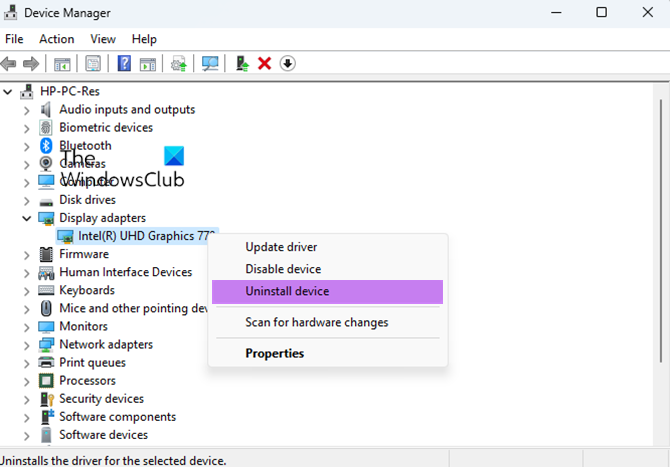
আপনি ত্রুটি সংশোধন করা হয়েছে কিনা তা পরীক্ষা করতে সমস্যাযুক্ত ডিভাইস ড্রাইভারটিকে আনইনস্টল এবং পুনরায় ইনস্টল করতে পারেন। এই ফিক্সটি বেশ কয়েকটি ব্যবহারকারীর জন্য কার্যকর প্রমাণিত হয়েছে। সুতরাং, আপনি একই কাজ করার চেষ্টা করতে পারেন এবং ত্রুটিটি সমাধান করা হয়েছে কিনা তা দেখতে পারেন।
প্রথমে, Win+X মেনু থেকে ডিভাইস ম্যানেজার অ্যাপটি খুলুন। এর পরে, সমস্যাযুক্ত ড্রাইভারটি সনাক্ত করুন এবং এটিতে ডান-ক্লিক করুন। প্রসঙ্গ মেনু থেকে, নির্বাচন করুন ডিভাইস আনইনস্টল করুন বিকল্পটি এবং তারপর প্রক্রিয়াটি সম্পূর্ণ করতে অনুরোধকৃত নির্দেশাবলী অনুসরণ করুন।
উপরের কমান্ডটি শেষ হলে, আপনি আপনার কম্পিউটার পুনরায় চালু করতে পারেন।
এখন, আপনার ডিভাইসটিকে আপনার কম্পিউটারের সাথে সংযুক্ত করুন এবং উইন্ডোজকে স্বয়ংক্রিয়ভাবে অনুপস্থিত ডিভাইস ড্রাইভার ইনস্টল করতে দিন। যদি উইন্ডোজ স্বয়ংক্রিয়ভাবে ড্রাইভার ডাউনলোড এবং ইনস্টল করতে না পারে, আপনি করতে পারেন অফিসিয়াল ওয়েবসাইট থেকে ড্রাইভার ডাউনলোড করুন ডিভাইস প্রস্তুতকারকের এবং তারপর আপনার সিস্টেমে ইনস্টল করুন।
পড়ুন: ড্রাইভার DeviceVBoxNetLwf এ একটি অভ্যন্তরীণ ড্রাইভার ত্রুটি সনাক্ত করেছে৷ .
2] ম্যানুয়ালি ড্রাইভার আপডেট করুন
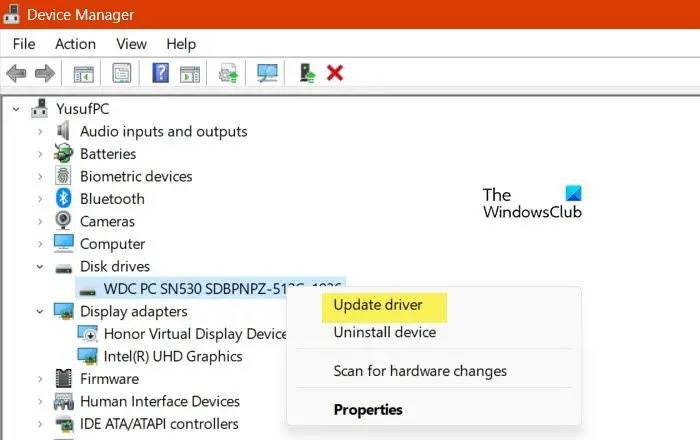
আপনি ডিভাইস ম্যানেজারের মাধ্যমে সমস্যাযুক্ত ড্রাইভারটিকে ম্যানুয়ালি আপডেট করার চেষ্টা করতে পারেন এবং ত্রুটিটি সংশোধন করা হয়েছে কিনা তা দেখতে পারেন। এটি করার জন্য এখানে পদক্ষেপগুলি রয়েছে:
- প্রথমে, শর্টকাট মেনু খুলতে Win+X টিপুন এবং তারপর বেছে নিন ডিভাইস ম্যানেজার .
- ডিভাইস ম্যানেজারে, যে ড্রাইভারটির সাথে আপনি এই ত্রুটির সম্মুখীন হচ্ছেন সেটিকে সনাক্ত করুন এবং এটিতে ডান-ক্লিক করুন।
- এখন, প্রদর্শিত প্রসঙ্গ মেনু থেকে, নির্বাচন করুন ড্রাইভার আপডেট করুন বিকল্প
- পরবর্তী, ক্লিক করুন ড্রাইভারের জন্য আমার কম্পিউটার ব্রাউজ করুন এবং তারপর ড্রাইভারের অবস্থান প্রদান করুন। অথবা, আপনি নির্বাচন করতে পারেন আমাকে আমার কম্পিউটারে উপলব্ধ ড্রাইভারের তালিকা থেকে বাছাই করতে দিন অপশন এবং তারপর Next এ ক্লিক করুন।
- এর পরে, ডিভাইস নির্বাচন, হার্ডওয়্যার প্রকার ইত্যাদির মতো প্রম্পটেড নির্দেশাবলী অনুসরণ করুন এবং ড্রাইভার ইনস্টলেশন সম্পূর্ণ করুন।
- ড্রাইভার সফলভাবে ইনস্টল হয়ে গেলে, আপনি ডিভাইসটি পুনরায় সংযোগ করতে পারেন এবং ত্রুটিটি সংশোধন করা হয়েছে কিনা তা পরীক্ষা করতে পারেন।
দেখা: এই ডিভাইসের জন্য একটি ড্রাইভার (পরিষেবা) নিষ্ক্রিয় করা হয়েছে (কোড 32) .
3] অনুপস্থিত ড্রাইভার ফাইল ম্যানুয়ালি ইনস্টল করুন
এই ত্রুটি ড্রাইভার ফাইল অনুপস্থিত একটি ফলাফল হতে পারে. অতএব, যদি দৃশ্যটি প্রযোজ্য হয়, আপনি ম্যানুয়ালি অনুপস্থিত ড্রাইভার ফাইলগুলি ইনস্টল করতে পারেন এবং তারপরে ত্রুটিটি সংশোধন করা হয়েছে কিনা তা পরীক্ষা করতে পারেন।
আপনি যদি USB ড্রাইভারগুলির সাথে এই ত্রুটির সম্মুখীন হন, তাহলে mdmcpq.inf বা usbser.sys ফাইলটি ভাঙ্গা বা অনুপস্থিত হতে পারে৷ সুতরাং, সেই ক্ষেত্রে, আপনি নীচের পদক্ষেপগুলি ব্যবহার করে সেগুলি ইনস্টল করতে পারেন:
প্রথমত, এই ত্রুটি ছাড়াই আপনার অন্য কম্পিউটারের প্রয়োজন। সুতরাং, অন্য কম্পিউটারে যান এবং নিম্নলিখিত অবস্থানে যান:
C:\Windows\INF
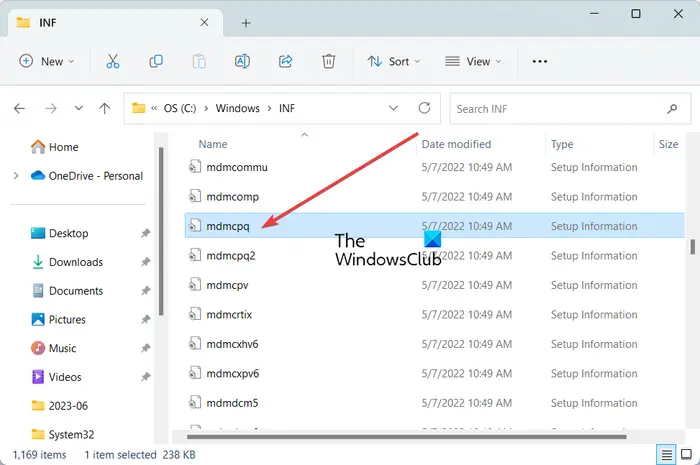
এখন, সনাক্ত করুন mdmcpq.inf ফাইল এবং কপি এবং একটি বহিরাগত ড্রাইভে পেস্ট করুন। এর পরে, নীচের অবস্থানে যান:
C:\Windows\System32\drivers
ভর কনভার্ট অডিও ফাইল
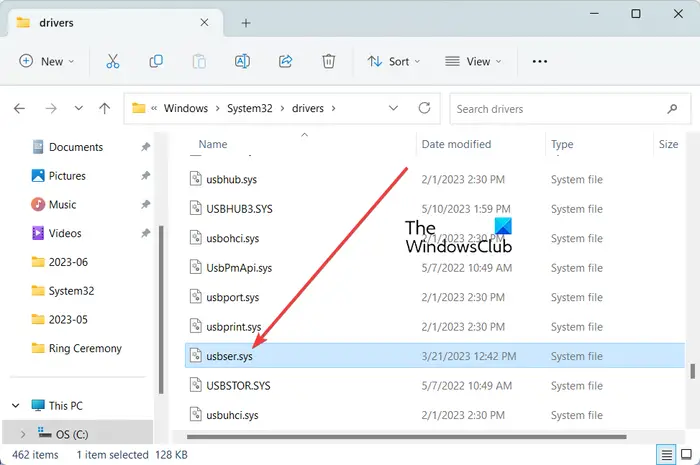
উপরের অবস্থান থেকে, অনুলিপি usbser.sys আপনি পূর্বে ব্যবহার করা একই বাহ্যিক ড্রাইভে ফাইল করুন।
এর পরে, সমস্যাযুক্ত কম্পিউটারে বাহ্যিক ড্রাইভটি সংযুক্ত করুন এবং উভয় ফাইলকে তাদের নিজ নিজ অবস্থানে অনুলিপি করুন। C:\Windows\INF এবং usbser.sys ফাইলটি C:\Windows\System32\drivers-এ mdmcpq.inf কপি এবং পেস্ট করুন।
আপনি এখন আপনার ডিভাইস পুনরায় সংযোগ করতে পারেন এবং ত্রুটিটি সমাধান করা হয়েছে কিনা তা পরীক্ষা করতে পারেন৷
এই ত্রুটিটি ঠিক করার জন্য একটি অনুপস্থিত ড্রাইভার ফাইল ইনস্টল করার আরেকটি উপায় নিম্নরূপ:
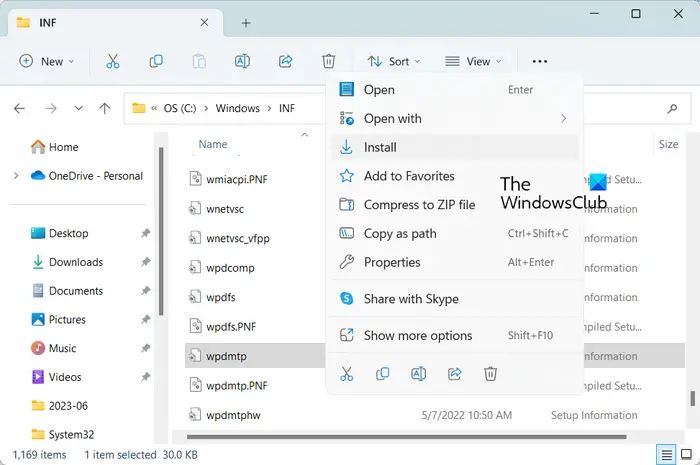
প্রথমে, আপনার USB ডিভাইস সংযোগ বিচ্ছিন্ন করুন এবং তে যান C:\Windows\INF আপনার ফাইল এক্সপ্লোরারে অবস্থান। এখন, রাইট ক্লিক করুন wpdmtp.inf ফাইল এবং নির্বাচন করুন ইনস্টল করুন উপস্থিত প্রসঙ্গ মেনু থেকে বিকল্প। এর পরে, প্রক্রিয়াটি শেষ হওয়ার জন্য অপেক্ষা করুন। একবার হয়ে গেলে, আপনার ডিভাইসটি পুনরায় সংযোগ করুন এবং পরীক্ষা করুন কিনা এই INF-এ একটি পরিষেবা ইনস্টলেশন বিভাগ অবৈধ ত্রুটি সংশোধন করা হয়েছে বা না।
পড়ুন : আপনার নির্বাচিত INF ফাইলটি ইনস্টলেশনের এই পদ্ধতি সমর্থন করে না
4] আপনার ড্রাইভার স্বয়ংক্রিয়ভাবে আপডেট করতে একটি তৃতীয় পক্ষের ড্রাইভার আপডেটার ব্যবহার করুন
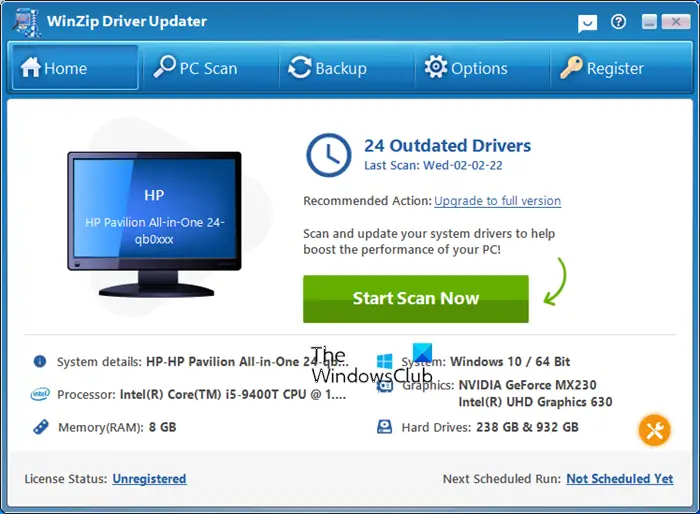
এই ত্রুটিটি ঠিক করার পরবর্তী পদ্ধতি হল তৃতীয় পক্ষ ব্যবহার করে স্বয়ংক্রিয়ভাবে ডিভাইস ড্রাইভার আপডেট করা ড্রাইভার আপডেটার সফটওয়্যার . এই ধরনের প্রচুর সফ্টওয়্যার রয়েছে যা আপনার সিস্টেমে স্বয়ংক্রিয়ভাবে পুরানো ড্রাইভারগুলি সনাক্ত করে এবং তাদের আপডেট করে। আপনি চেষ্টা করতে পারেন WinZip ড্রাইভার আপডেটার যদি আপনি একটি বিনামূল্যে চান.
দরকারী পড়া:
- ইন্টেল ড্রাইভার আপডেট ইউটিলিটি আপনাকে ইন্টেলের জন্য ড্রাইভার ইনস্টল বা আপডেট করতে সাহায্য করতে পারে
- এর সাথে AMD ড্রাইভার আপডেট করুন AMD ড্রাইভার অটোডিটেক্ট
- ব্যবহার করে Dell ড্রাইভার ডাউনলোড করুন ডেল আপডেট ইউটিলিটি .
আশা করি এটা কাজে লাগবে.
এখন পড়ুন: ত্রুটি 38, উইন্ডোজ এই হার্ডওয়্যারের জন্য ডিভাইস ড্রাইভার লোড করতে পারে না .















